Korjaa Windows 10:n akun heikkenemisen ponnahdusikkuna ei tule näkyviin
Oletuksena, kun käytät Windows 10 -laitetta akulla, se näyttää sinulle ponnahdusikkunan, kun akun varaus on alhainen. On erittäin tärkeää, että tämä ilmoitus näkyy luotettavasti, jotta voit liittää laitteesi verkkovirtaan, jotta voit jatkaa sen käyttöä keskeytyksettä. Jos Windows 10 lakkaa näyttämästä näitä ilmoituksia, se voi olla vakava ongelma varsinkin jos työskentelet usein akun parissa. Näin voit ratkaista sen.
Windows 10:ssä on erityinen vaihtoehto, joka vastaa alhaisesta akun varaustasosta, joka laukaisee hälytyksen. Vaikka Microsoft yhdistää kaikki Windows-asetukset uuteen Asetukset-sovellukseen, tätä kirjoitettaessa vaadittu vaihtoehto on edelleen klassisessa Ohjauspaneeli-sovelmassa. Pääset siihen seuraavasti.
- Avaa asetukset.
- Siirry kohtaan Järjestelmä - Virta ja lepotila.

- Napsauta oikealla "Lisätehoasetukset".
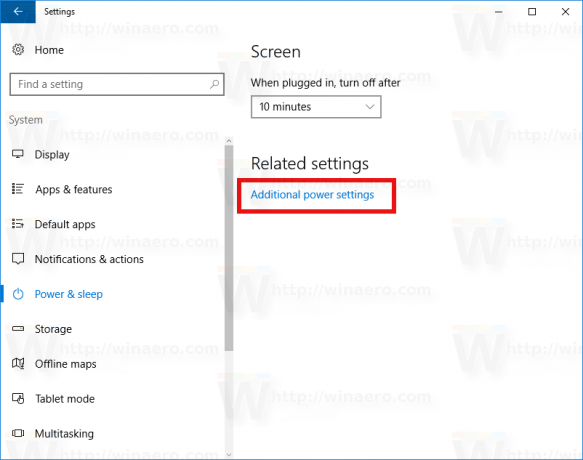
- Napsauta siellä "Muuta suunnitelman asetuksia" -linkkiä alla olevan kuvan mukaisesti:

- Seuraavassa ikkunassa sinun on napsautettava linkkiä nimeltä "Muuta virran lisäasetuksia":

Vinkki: katso Virrankäyttösuunnitelman lisäasetusten avaaminen suoraan Windows 10:ssä.
- Siirry Lisäasetuksissa kohtaan Akku -> Ilmoitus akun heikkenemisestä. Varmista, ettei se ole poistettu käytöstä. Alla olevassa kuvakaappauksessa ilmoitus on poistettu käytöstä:

Sinun on säädettävä se halutulle tasolle.
Tämän pitäisi palauttaa alhaisen akun ilmoitukset Windows 10:ssä.
